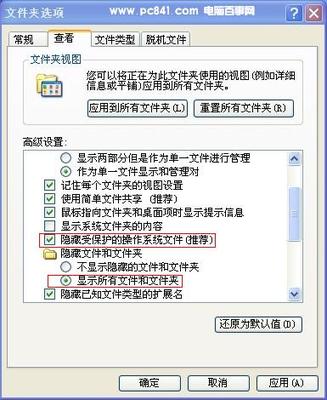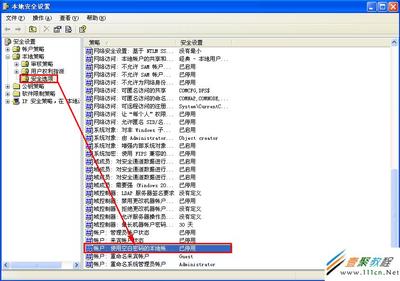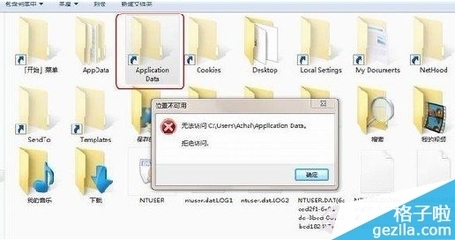win7的共享功能非常的强大,当我们使用本电脑共享文件成功后,在同一局域网内就可以访问共享文件,也可能会出现诸多问题,导致无法正常访问共享文件。请看下面小编整理的具体方法!
无法访问win7电脑的共享文件的解决方法
打开电脑开始菜单,找到【控制面板】选项,点击打开
进入控制面板界面,将右上方【查看方式】更改为【大图标】
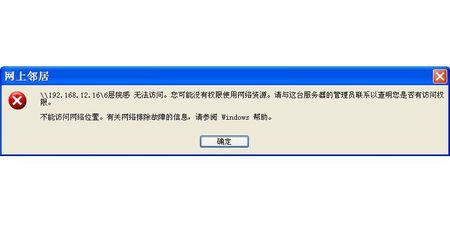
设置完成,在控制面板列表中,点击打开【windows防火墙】选项
进入windows防火墙界面,点击左上方【打开或关闭windows防火墙】
5进入设置界面,将windows防火墙关闭,然后点击确定进行保存
END
 爱华网
爱华网